Как управлять колонками в документе
Уважаемая редакция «Б & К», мой вопрос будет не столько бухгалтерского, сколько технического характера и касается работы с документами. Второй год работая в «1С:Бухгалтерии 8», я столкнулась с тем, что в некоторых документах, к примеру в «Реализации товаров и услуг», очень много колонок и, чтобы увидеть их все, приходится прокручивать документ. Я пыталась сдвинуть часть колонок, сделать их меньше, но многие колонки невозможно сделать более узкими с помощью мышки. Почему так происходит и как это исправить?
В некоторых документах, к примеру в «Инвентаризации товаров на складе», не удобно расположены колонки: колонку с кодом счета лучше было бы поставить в конце. Можно ли изменить расположение колонок в документе?
О. Красина, г. Севастополь
Отвечает Вероника НЕКРАСОВА, консультант «Б & К»
Вы абсолютно правы, даже открытый на весь экран документ «Реализация товаров и услуг» приходится прокручивать, чтобы увидеть все колонки табличной части. При этом в начале документа содержится ряд широких колонок, которые можно сделать более узкими.
На рис. 1 мы видим, что колонки «Количество», «Цена», «Скидка», «Сумма», «% НДС», «Сумма НДС» можно немного сдвинуть: для информации, отражаемой в них, не нужно столько свободного места. Но, наведя курсор мышки на границу колонок, мы видим, что они не меняют форму, как это обычно происходит с теми колонками, которые можно уменьшать или увеличивать (рис. 2).

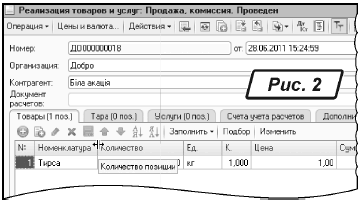
Какой выход из сложившегося положения? Достаточно щелкнуть правой кнопкой мышки по табличной части и из выпадающего меню выбрать пункт «Настройка списка». В открывшемся окне на закладке «Колонки» указано пункт «Цена». Посмотрите: в реквизите «Изменение размера» выбрано значение «Не изменять» (рис. 3), из-за этого ширину данной колонки не получается изменить с помощью мышки. Нужно для всех вышеперечисленных колонок значение реквизита «Изменение размера» заменить на «Изменять», при желании можно задать ширину той или иной колонки и сохранить эти изменения.

Совет В окне «Настройка списка» можно управлять видимостью колонок в табличной части документа. Все колонки, напротив которых не установлен флажок, не будут видны в табличной части документа.
В документе «Реализация товаров и услуг» с помощью мышки сформируйте нужную ширину колонки. Эти настройки автоматически сохранятся и будут применяться во всех последующих документах.
Важно! К сожалению, в программе не для всех колонок сохраняются настройки значения реквизита «Изменение размера» и ширины. Это связано с тем, что в конфигураторе для некоторых колонок запрещено изменять ширину.
Что касается второго вашего вопроса, то порядок размещения колонок в табличной части документа также определяется в окне «Настройка списка» с помощью кнопок управления, размещенных вверху окна. Но есть и более быстрый способ. Нужно нажать левой кнопкой мышки по названию колонки, которую будем двигать, и перетащить ее на новое место. Красные стрелочки будут указывать место размещения колонки (рис. 4).
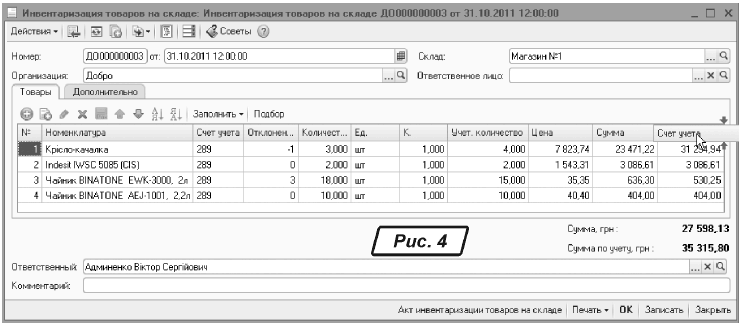
В «1С:Бухгалтерии 8», как и в любой другой конфигурации, на платформе «1С:Предприятие 8.2» пользователям предоставлены широкие возможности по настройке табличных частей документов и отчетов. А принципы работы с окном настройки одинаковы для всех конфигураций.
Успехов в работе! Ждем ваших вопросов по адресу bk@id.factor.ua.







